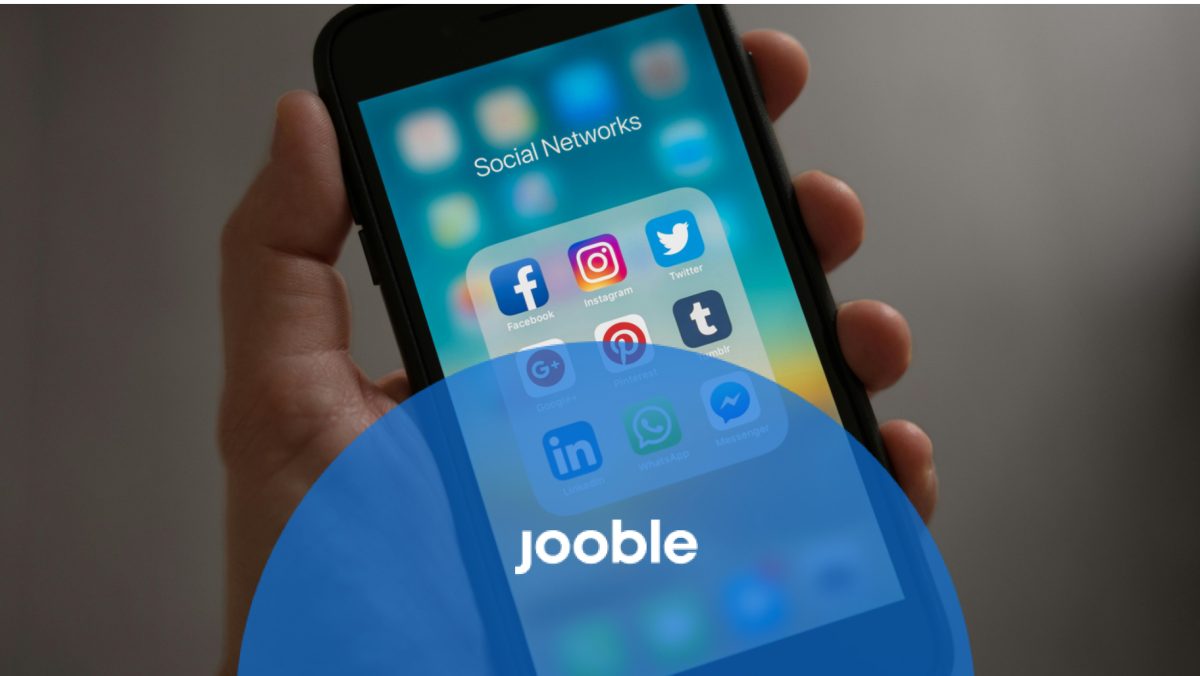Ce este necesar pentru a închide un cont LinkedIn? În principiu, o decizie fermă de a face acest lucru și ceva timp petrecut în fața dispozitivului dumneavoastră. Ați cântărit toate „pro” și „contra” înainte de a decide să vă ștergeți contul LinkedIn? Închiderea contului înseamnă ștergerea definitivă a tuturor informațiilor asociate cu prezența dumneavoastră pe LinkedIn: informațiile profilului, conexiunile și apartenența la grupuri. Dacă răspunsul dumneavoastră este în continuare „da”, urmați pașii descriși în articolul nostru.
Cum să ștergi un cont LinkedIn?
Gestionarea contului
În primul rând, trebuie să te autentifici cu datele tale de conectare (numele de utilizator și parola). Dacă nu îți amintești parola, va trebui să o resetezi și apoi să te conectezi.
După ce te-ai autentificat, accesează pagina „Setări și confidențialitate”. Deoarece algoritmul de acțiuni depinde de dispozitivul pe care îl folosești, vom discuta despre cum să închizi contul LinkedIn atât prin browser, cât și prin aplicația mobilă.
Accesarea paginii de setări a contului prin browser
Dacă folosești versiunea desktop:
- În bara de navigație din partea de sus, în colțul din dreapta, vei vedea imaginea profilului tău și textul „Eu” sub aceasta. Apasă pe el.
- Se va deschide un meniu derulant, din care va trebui să selectezi opțiunea „Setări și confidențialitate”.
- Se va deschide o nouă pagină, iar tu vei vedea automat secțiunea „Setările contului”. Derulează în jos până când vei ajunge la secțiunea „Gestionarea contului” de la final.
- Vei vedea opțiunea „Închide contul”. Apasă pe aceasta.
- După aceasta, vei vedea un mesaj din partea serviciului de asistență LinkedIn, care te va întreba din nou dacă vrei cu adevărat să îți ștergi contul definitiv și tot ce este asociat cu acesta. Dacă aceasta este ceea ce îți dorești, apasă pe butonul „Continuă”.
- Alege motivul pentru care ai decis să îți ștergi contul.
- Introdu parola contului tău, bifează opțiunea „Anulează abonarea mea la e-mailurile LinkedIn, inclusiv invitațiile” și apasă pe butonul „Gata”.
Contul tău LinkedIn va fi șters complet la 20 de zile după finalizarea procesului de ștergere. Totuși, vei avea încă posibilitatea de a-ți recupera contul în decursul celor 20 de zile.
Accesarea paginii de setări a contului prin aplicația LinkedIn
Cum să îți ștergi contul LinkedIn prin aplicația mobilă?
- Deschide aplicația, conectează-te și apasă pe imaginea profilului tău. Vei vedea un meniu din care trebuie să alegi „Setări”.
- Se va deschide meniul „Setări” și vei selecta „Setările contului”.
- Găsește secțiunea „Setări contului” în câmpul „Gestionarea contului”. Acolo vei apăsa pe „Șterge contul”.
- Alege motivul pentru care ai decis să îți închei prezența pe LinkedIn.
- Confirma decizia ta introducând parola și apasă pe butonul „Gata”.
La fel ca în cazul versiunii desktop, vor fi necesare 20 de zile pentru ca profilul tău să fie șters complet de pe site. Până atunci, informațiile tale publice vor rămâne vizibile.
Poți dezactiva temporar contul LinkedIn?
Dacă nu ești complet sigur dacă vrei să îți ștergi definitiv contul LinkedIn, poți folosi opțiunea „Pune contul în modul de repaus”. Aceasta este cea mai bună soluție pentru a-ți dezactiva temporar profilul LinkedIn, fără a-l șterge complet.
Iată cum să o faci:
- În bara de sus a meniului, în colțul din dreapta, apasă pe pictograma „Eu” de sub imaginea profilului tău.
- În meniul derulant, selectează opțiunea „Setări și confidențialitate”.
- Se va deschide o fereastră nouă, în care vei vedea automat secțiunea „Setările contului”. Derulează în jos până când vei găsi secțiunea „Gestionarea contului” la baza paginii.
- În secțiunea „Gestionarea contului”, apasă pe opțiunea „Pune contul în modul de repaus”.
- Poți indica motivele pentru care dorești să pui profilul tău în modul de repaus. Dacă alegi una dintre următoarele opțiuni: „Primești prea multe e-mailuri”, „Am îngrijorări legate de confidențialitate” sau „Am îngrijorări legate de securitate”, îți vor oferi soluții pentru gestionarea problemelor tale. Acestea pot fi utile.
- Confirmarea finală: apasă pe „Înainte”, introdu parola ta și selectează „Pune contul în modul de repaus”.
Ce trebuie să știi despre modul de repaus
Condițiile de punere a contului în modul de repaus includ:
- Imaginea profilului tău și numele sunt eliminate. În locul lor, vei primi un simbol general și statutul de „Membru LinkedIn”.
- Tot conținutul și comentariile tale împărtășite vor fi ascunse și nu vor fi accesibile altor utilizatori LinkedIn.
- Mesajele și recomandările tale rămân asociate cu „membru LinkedIn”.
- Alți utilizatori nu vor mai putea accesa profilul tău pe site-ul LinkedIn.
- Pentru a ieși din modul de repaus, pur și simplu revino pe site.
Dacă nu aveți acces
Dacă ați descoperit că nu puteți accesa contul dvs. LinkedIn, această secțiune vă va ajuta să înțelegeți situația. De obicei, trebuie să aveți acces la adresa de e-mail asociată contului dvs. Ce să faceți dacă ați pierdut accesul la această adresă?
Autentificare folosind o adresă de e-mail secundară sau un număr de telefon
Conform ghidului LinkedIn, puteți folosi orice adresă de e-mail sau număr de telefon asociat contului dvs. pentru a restaura accesul.
- Introduceți adresa de e-mail sau numărul de telefon al contului dvs. și apăsați „Înainte”. Un e-mail cu un cod de confirmare vă va fi trimis.
- Primiți codul de confirmare din e-mail și introduceți-l în câmpul corespunzător.
Scopul verificării
Dacă nu aveți acces la niciuna dintre adresele de e-mail și numerele de telefon asociate contului dvs., începeți procedura de „Confirmare a identității”.
- Deschideți ecranul „Autentificare” și apăsați „Am uitat parola”.
- Introduceți adresa de e-mail sau numărul de telefon asociat contului dvs. și apăsați „Înainte”.
- Apăsați „Nu pot accesa această adresă de e-mail” și veți vedea un cod QR. Scanați codul QR folosind camera telefonului mobil și urmați instrucțiunile care vor apărea pe ecran.
- Introduceți o nouă adresă de e-mail. Aceasta nu este obligatorie, dar puteți, de asemenea, să includeți un link către profilul dvs. LinkedIn.
- În cele din urmă, vi se va cere să trimiteți o imagine a unui act de identitate valabil. După aceea, echipa de asistență LinkedIn va procesa informațiile și vă va contacta pentru a oferi asistență suplimentară.
Confirmarea ștergerii contului
Este posibil să fiți ferm în decizia de a încheia legăturile cu LinkedIn, dar nu strică să verificați din nou consecințele.
- Toate contactele dvs. și toate datele contului vor fi șterse.
- Motoarele de căutare ar putea continua să afișeze informațiile dvs. în rezultatele căutării pentru o perioadă de timp.
- Toate recomandările și feedback-urile favorabile vor dispărea.
- Dacă ați plătit pentru un cont premium, anulați-l mai întâi și apoi închideți contul de bază.
Recomandări suplimentare
Gândiți-vă să faceți o copie a datelor dvs. de pe LinkedIn. Iată cum să procedați:
- Apăsați pe iconița „Profil” din partea de sus a paginii principale LinkedIn.
- Selectați „Setări și confidențialitate” din meniul derulant.
- În partea stângă a paginii, căutați „Confidențialitatea datelor”. Apăsați pe acesta.
- La secțiunea „Cum LinkedIn folosește datele dumneavoastră personale”, veți vedea „Obțineți o copie a datelor dvs.”. Apăsați pe aceasta.
- Selectați datele de care aveți nevoie (puteți alege anumite categorii de date) și apăsați „Solicitați arhiva”.
- Veți primi un e-mail cu un link pentru descărcarea datelor solicitate. Arhiva de date este disponibilă timp de 72 de ore.
Mai multe anunțuri de angajare, mai puține interviuri irelevante